Программа Inpaint 3.0 "Удаление не нужных объектов"
21-02-2011 20:56
к комментариям - к полной версии
- понравилось!
Это цитата сообщения Mademoiselle_Viv Оригинальное сообщение
Программа Inpaint 3.0 "Удаление не нужных объектов"
Добро пожаловать в мой Блог
Сообщество : Самая Лучшая Коллекция Анимационных Картинок и Уроки Фотошопа
вверх^
к полной версии
понравилось!
в evernote
Это цитата сообщения Mademoiselle_Viv Оригинальное сообщение
Программа Inpaint 3.0 "Удаление не нужных объектов"
Автор Урока  Елена
Елена
 [600x375]
[600x375]
 [600x375]
[600x375] А здесь я убрала два кактуса
 [600x375]
[600x375]
Описание: Inpaint позволяет умно удалять нежелательные элементы на цифровой фотографии, такие как ненужные объекты, текст, случайно попавшие элементы, а также пыль, царапины и грязь. Программа реконструирует фоновую поверхность.
Если вдруг какой-то объект портит хорошую фотографию, Inpaint просто удалит его. Выберите этот объект и Вам больше не придется возиться с кистью клонирования. Программа очень проста в использовании. Выделите область вокруг ненужного объекта с помощью инструмента "Маркер" и используйте кнопку "Обработать". Inpaint аккуратно заполнит выбранную область пикселями, окружающими этот объект.
 Скачать Программа Inpaint 3.0
Скачать Программа Inpaint 3.0
Не забываем голосовать на сайте за понравившиеся темы
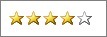
Подробная Установка :
1 - Открываем Архив
2 - Встаём на строку Teorex Inpaint и кликаем левой кнопкой мыши 2 раза
 [600x345]
[600x345]
3 - Встаём на строку Setup.exe и кликаем левой кнопкой мыши 2 раза
 [600x349]
[600x349]
4 - Русский язык уже выбран , жмём ОК
 [313x163]
[313x163]
5 - Жмём Далее
 [513x398]
[513x398]
6 - Если необходимо , измените путь установки и жмём Далее
 [513x398]
[513x398]
7 - Жмём Далее
 [513x398]
[513x398]
8 - Поставьте галочку в графе где у вас будет создан Ярлык и жмём Далее
 [513x398]
[513x398]
9 - Жмём Установить
 [513x398]
[513x398]
10 - Жмём Завершить
 [513x398]
[513x398]
Программа автоматически запустилась
Теперь Зарегистрируем её
Открываем в Архиве Keygen.exe
 [600x349]
[600x349]
Жмём на кнопку Generate , генерируем ключ и копируем его
 [449x257]
[449x257]
Программа открыта : идём Справка - Ввод серийного ключа
 [600x475]
[600x475]
Вводим скопированный ключ и жмём ОК
 [395x121]
[395x121]
Нас поблагодарили за регистрацию , жмём ОК
 [228x130]
[228x130]
И наздоровье пользуемся программой
пользуемся программой
Как она работает :
Открываем изображение
 [600x473]
[600x473]
Выбираем размер Маркера
 [600x475]
[600x475]
Закрашиваем не нужный объект
 [600x473]
[600x473]
Область появившейся рамки показывает откуда будут клонироваться пиксели, Можете по необходимости регулировать размер рамки
Жмём кнопку Обработать
 [600x475]
[600x475]
Пошла Обработка
 [600x476]
[600x476]
Остались мелкие недочёты , снова выделяем их Маркером и жмём Обработку
 [600x473]
[600x473]
Я каждый недочёт выделяла отдельно и обрабатывала , а вы экспериментируйте
Сохраняем полученный результат :
 [600x515]
[600x515]
PS : Программа не идеальна , всё зависит от выбранного изображения и удаляемого объекта.
 [600x450]
[600x450]
 [600x375]
[600x375] Описание: Inpaint позволяет умно удалять нежелательные элементы на цифровой фотографии, такие как ненужные объекты, текст, случайно попавшие элементы, а также пыль, царапины и грязь. Программа реконструирует фоновую поверхность.
Если вдруг какой-то объект портит хорошую фотографию, Inpaint просто удалит его. Выберите этот объект и Вам больше не придется возиться с кистью клонирования. Программа очень проста в использовании. Выделите область вокруг ненужного объекта с помощью инструмента "Маркер" и используйте кнопку "Обработать". Inpaint аккуратно заполнит выбранную область пикселями, окружающими этот объект.
Не забываем голосовать на сайте за понравившиеся темы
Подробная Установка :
1 - Открываем Архив
2 - Встаём на строку Teorex Inpaint и кликаем левой кнопкой мыши 2 раза
 [600x345]
[600x345] 3 - Встаём на строку Setup.exe и кликаем левой кнопкой мыши 2 раза
 [600x349]
[600x349] 4 - Русский язык уже выбран , жмём ОК
 [313x163]
[313x163] 5 - Жмём Далее
 [513x398]
[513x398] 6 - Если необходимо , измените путь установки и жмём Далее
 [513x398]
[513x398] 7 - Жмём Далее
 [513x398]
[513x398] 8 - Поставьте галочку в графе где у вас будет создан Ярлык и жмём Далее
 [513x398]
[513x398] 9 - Жмём Установить
 [513x398]
[513x398] 10 - Жмём Завершить
 [513x398]
[513x398] Программа автоматически запустилась
Теперь Зарегистрируем её
Открываем в Архиве Keygen.exe
 [600x349]
[600x349] Жмём на кнопку Generate , генерируем ключ и копируем его
 [449x257]
[449x257] Программа открыта : идём Справка - Ввод серийного ключа
 [600x475]
[600x475] Вводим скопированный ключ и жмём ОК
 [395x121]
[395x121] Нас поблагодарили за регистрацию , жмём ОК
 [228x130]
[228x130] И наздоровье
 пользуемся программой
пользуемся программойКак она работает :
Открываем изображение
 [600x473]
[600x473] Выбираем размер Маркера
 [600x475]
[600x475] Закрашиваем не нужный объект
 [600x473]
[600x473] Область появившейся рамки показывает откуда будут клонироваться пиксели, Можете по необходимости регулировать размер рамки
Жмём кнопку Обработать
 [600x475]
[600x475] Пошла Обработка
 [600x476]
[600x476] Остались мелкие недочёты , снова выделяем их Маркером и жмём Обработку
 [600x473]
[600x473] Я каждый недочёт выделяла отдельно и обрабатывала , а вы экспериментируйте
Сохраняем полученный результат :
 [600x515]
[600x515] PS : Программа не идеальна , всё зависит от выбранного изображения и удаляемого объекта.
 [600x450]
[600x450] Добро пожаловать в мой Блог
Сообщество : Самая Лучшая Коллекция Анимационных Картинок и Уроки Фотошопа
Серия сообщений "Полезные мелочи":
Часть 1 - Как разместить картинку в эпиграфе по центру
Часть 2 - Делаем бегущую строку не возясь с кодами. Flash генератор бегущей строки.
...
Часть 72 - УРОК-КАК СДЕЛАТЬ СЛАЙД ШОУ.
Часть 73 - УРОК -КАК ЗАГРУЗИТЬ ПЛАГИНЫ В ФИЛЬТР UNLIMITED 2.0
Часть 74 - Программа Inpaint 3.0 "Удаление не нужных объектов"
Часть 75 - Установка программы ADOBE PHOTOSHOP CS5
Часть 76 - Как вернуться на шаг назад, что бы исправить ошибку?
...
Часть 98 - Как открыть без фоновую картинку в Фотошопе CS4.
Часть 99 - Устанавливаем фильтр FM Tile Tool.
Часть 100 - Архивируем файлы и выставляем на Ли.ру.
Вы сейчас не можете прокомментировать это сообщение.
Дневник Программа Inpaint 3.0 "Удаление не нужных объектов" | Михаил_Филков - ОТДОХНИ В МОЁМ САДУ |
Лента друзей Михаил_Филков
/ Полная версия
Добавить в друзья
Страницы:
раньше»